在Eclipse的工作区中,默认的中文显示是十分别扭的,字体很小,不易于查阅,如下图所示:
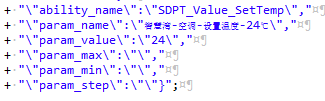
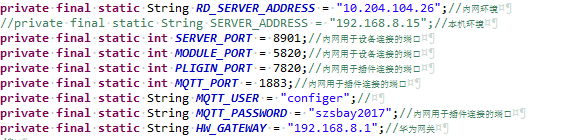
因此,我们必须要调整一下中文文本的显示参数。
在Eclipse的上方菜单栏中点击Window->Preferences进入Preferences配置界面,再点击左侧选项栏中General->Appearance->Colors and Fonts进入Colors and Fonts配置界面,在Colors and Fonts配置界面中找到Basic->Text Font选项,如图:
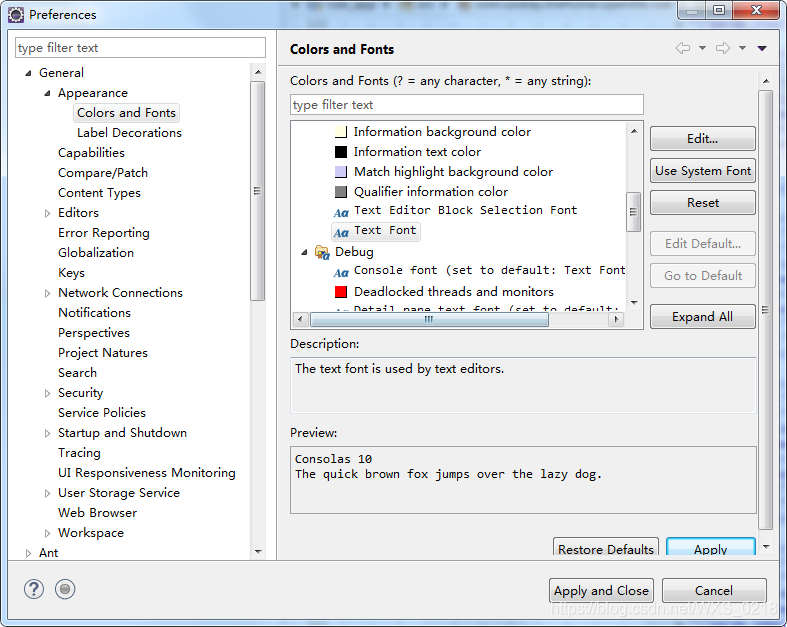
鼠标左键双击Text Font或者点击右上角Edit…按钮,进入字体配置界面,可以发现默认的脚本语言是西欧语言,如下图所示:
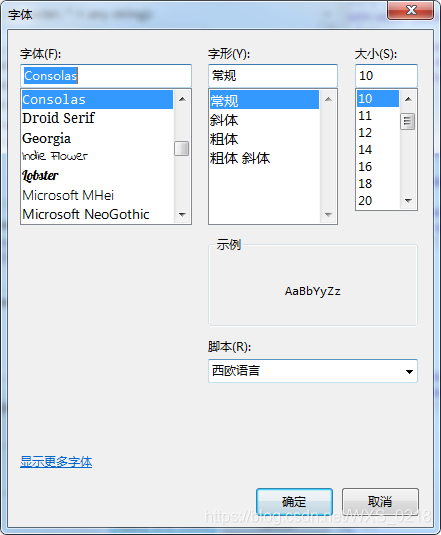
修改默认脚本语言为中欧字符,就可以将中文字符全部放大,便于查阅啦,注意需要点击Apply按钮,使修改生效,如图:
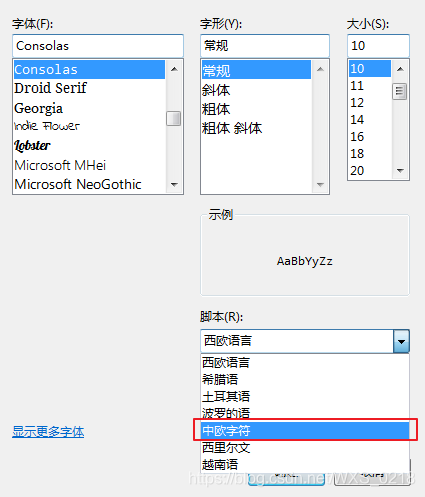
可以发现,中文字符明显放大了,便于查阅,如下图所示:
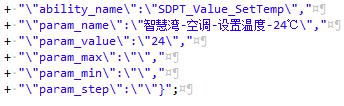
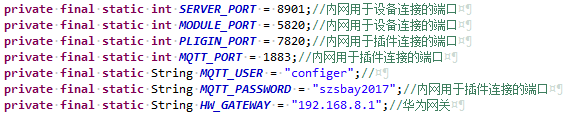





















 2万+
2万+











 被折叠的 条评论
为什么被折叠?
被折叠的 条评论
为什么被折叠?








